Обновление из папки общего доступа
Для экономии интернет-трафика вы можете настроить обновление баз и модулей приложения на компьютерах локальной сети организации из папки общего доступа. Для этого один из компьютеров локальной сети организации должен получать пакеты обновлений с Сервера администрирования Kaspersky Security Center или серверов обновлений "Лаборатории Касперского" и копировать полученный пакет обновлений в папку общего доступа. В этом случае остальные компьютеры локальной сети организации смогут получать пакет обновлений из папки общего доступа.
Настройка обновления баз и модулей приложения из папки общего доступа состоит из следующих этапов:
- Настройка обновления баз и модулей приложения с серверного хранилища.
- Включение режима копирования пакета обновлений в папку общего доступа на одном из компьютеров локальной сети организации (см. инструкцию ниже).
- Настройка обновления баз и модулей приложения из указанной папки общего доступа на остальных компьютерах локальной сети организации (см. инструкцию ниже).
Версия и локализация приложения Kaspersky Endpoint Security, которое копирует пакет обновлений в папку общего доступа, и приложения, которое обновляет базы из папки общего доступа, должны совпадать. Если версия или локализация приложений не совпадает, обновление баз может завершиться с ошибкой.
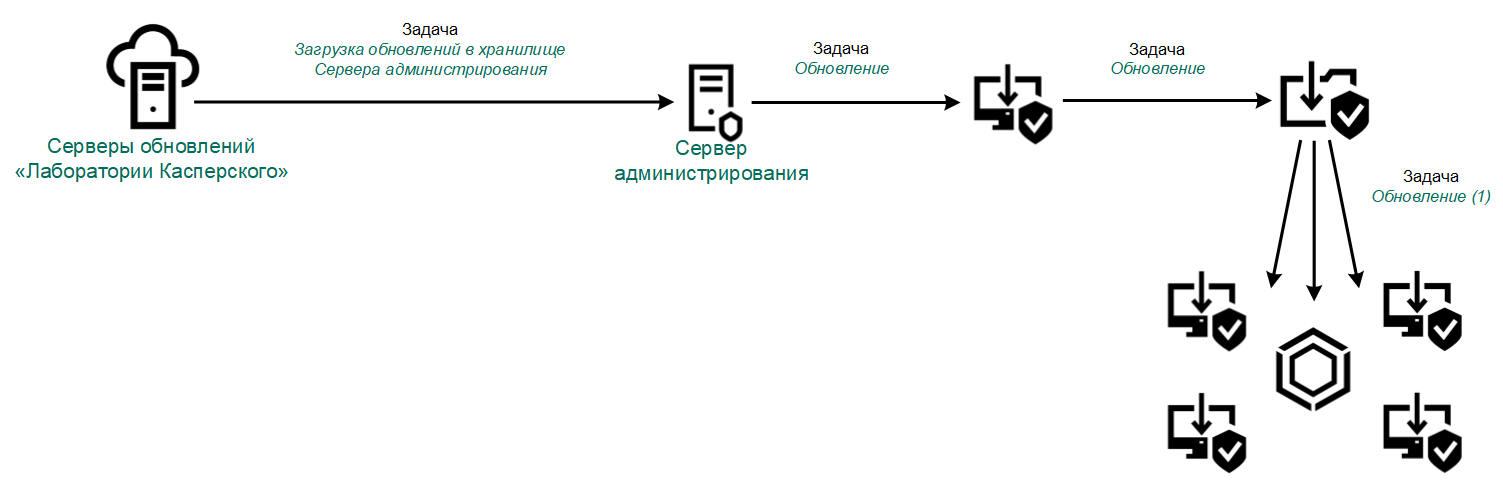
Обновление из папки общего доступа
Чтобы включить режим копирования пакета обновлений в папку общего доступа, выполните следующие действия:
- В главном окне Web Console выберите Устройства → Задачи.
Откроется список задач.
Задача Обновление должна быть назначена для одного компьютера, который будет считаться источником обновлений.
- Нажмите на задачу Kaspersky Endpoint Security Обновление.
Откроется окно свойств задачи.
Задача Обновление создается автоматически мастером первоначальной настройки Kaspersky Security Center. Для создания задачи Обновления во время работы мастера установите веб-плагин Kaspersky Endpoint Security для Windows.
- Выберите закладку Параметры программы → Локальный режим.
- Настройте источники обновлений.
В качестве источников обновлений могут быть использованы серверы обновлений "Лаборатории Касперского", Сервер администрирования Kaspersky Security Center или другие FTP- или HTTP-серверы, локальные или сетевые папки.
- Установите флажок Копировать обновления в папку.
- В поле Расположение введите UNC-путь к папке общего доступа (например,
\\Server\Share\Update distribution).Если оставить поле пустым, Kaspersky Endpoint Security будет копировать пакет обновлений в папку
C:\Documents and Settings\All Users\Application Data\Kaspersky Lab\AVP11\Update distribution\. - Сохраните внесенные изменения.
Чтобы настроить обновление из папки общего доступа, выполните следующие действия:
- В главном окне Web Console выберите Устройства → Задачи.
Откроется список задач.
- Нажмите на кнопку Добавить.
Запустится мастер создания задачи.
- Настройте параметры задачи:
- В раскрывающемся списке Программа выберите Kaspersky Endpoint Security для Windows (11.11.0).
- В раскрывающемся списке Тип задачи выберите Обновление.
- В поле Название задачи введите короткое описание, например, Обновление из папки общего доступа.
- В блоке Выбор устройств, которым будет назначена задача выберите область действия задачи.
Задача Обновление должна быть назначена остальным компьютерам локальной сети организации кроме компьютера, который считается источником обновлений.
- Выберите устройства в соответствии с выбранным вариантом области действия задачи и перейдите к следующему шагу.
- Завершите работу мастера.
В таблице задач отобразится новая задача.
- Нажмите на созданную задачу Обновление.
Откроется окно свойств задачи.
- Перейдите в раздел Параметры программы.
- Выберите закладку Локальный режим.
- В блоке Источник обновлений нажмите на кнопку Добавить.
- В поле Источник укажите путь к папке общего доступа.
Адрес источника должен совпадать с адресом, указанным ранее в поле Расположение при настройке режима копирования пакета обновлений в папку общего доступа (см. инструкцию выше).
- Нажмите на кнопку ОК.
- Настройте приоритеты источников обновлений с помощью кнопок Вверх и Вниз.
- Сохраните внесенные изменения.
